
HP USB Recovery Flash Disk Utility(USB闪存盘恢复工具)
v2.0 免费版- 软件大小:1.50 MB
- 更新日期:2020-11-27 16:14
- 软件语言:英文
- 软件类别:备份恢复
- 软件授权:免费版
- 软件官网:待审核
- 适用平台:WinXP, Win7, Win8, Win10, WinAll
- 软件厂商:

软件介绍 人气软件 下载地址
HP USB Recovery Flash Disk Utility是一款多功能USB闪存磁盘数据恢复工具,该软件包为支持的笔记本电脑/笔记本电脑型号和操作系统提供了强大的数据恢复工具,大多数笔记本计算机都可以使用Recovery Manager软件创建可移动恢复介质,如果Recovery Manager中没有此选项,并且用户的计算机仍具有硬盘驱动器恢复分区,则仍可以使用此工具在可移动USB闪存设备上创建恢复解决方案;如果Recovery Manager中没有该选项,请使用本文档来创建USB恢复解决方案;对于没有内置光盘驱动器的笔记本计算机,在USB闪存设备上创建恢复解决方案很有帮助!
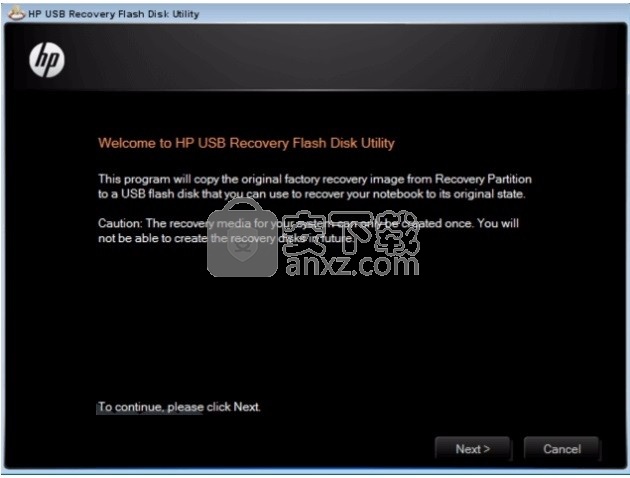
软件功能
可以创建一个恢复解决方案的副本。
如果您已经创建或试图创建恢复光盘,请不要使用Flash Disk Utility。
如果第一个创建过程失败,则可以从HP获得替换恢复光盘。
该计算机必须具有原始HP Vista或Windows 7配置,包括恢复分区。
如果原始操作系统已更改,或者擦除或删除了恢复分区,则无法创建USB恢复解决方案。
您的USB存储设备应至少有8 GB的可用空间。
在创建恢复解决方案之前,请验证闪存驱动器上的可用空间的确切数量。使用16 GB闪存盘可获得最佳效果。
将USB闪存驱动器连接到USB 2.0连接器。
USB恢复闪存磁盘创建实用程序无法识别USB 3.0端口。
无法使用USB外部硬盘驱动器。
软件特色
HP USB恢复闪存磁盘工具是一款紧凑型的工具,旨在帮助您恢复您的笔记本电脑到原来的状态。
正如其名称所暗示的,它的设计是在具有创造可移动介质恢复的能力,HP设备中使用。
此应用程序旨在促进恢复过程,当你需要恢复原来的设置,在您的计算机上。
由于此操作将删除存储在个人文件夹中的文件就开始完全恢复之前,建议备份你的文件。
大多数HP笔记本电脑,包括存储在恢复分区,让你恢复系统,而无需额外的工具,系统细节的能力。
这盘区域可以通过病毒攻击或硬件故障,这使得它无法使用HP系统恢复被损坏。
为了保护自己免受这种情况下,你可以创建一套光盘,可用于手动恢复。
惠普USB恢复闪存磁盘工具是专为没有光盘驱动器的笔记本电脑。
创建U盘,程序从专用分区到连接闪存驱动传送数据。
它需要最小8 GB的存储容量,并且不能与便携式硬盘驱动器中使用。
这个过程是自动的,几乎不需要用户交互。
其实,你只需要为了容易识别其重命名你的闪存驱动器的选项。
这使您可以防止数据丢失意外删除某些文件。
当你想备份恢复分区综上所述,USB恢复闪存磁盘工具就派上用场了。
通过它,你可以确保当原来的分区已被破坏你的笔记本电脑甚至可以恢复。
使用说明
用户可以点击本网站提供的下载路径下载得到对应的程序安装包
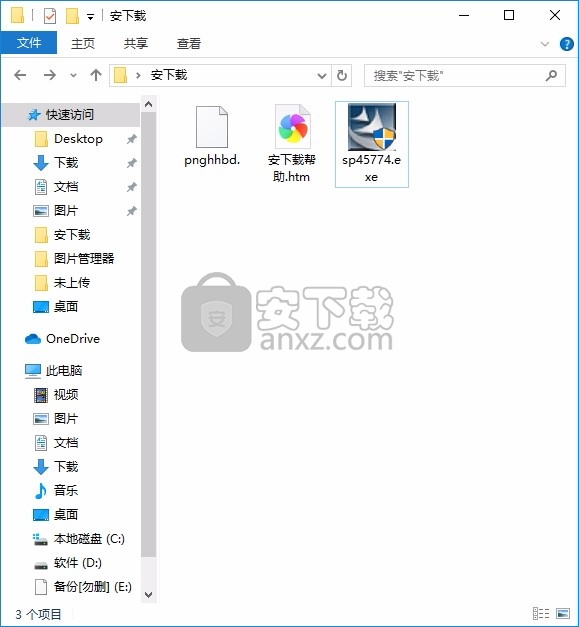
只需要使用解压功能将压缩包打开,双击主程序即可进行安装,弹出程序安装界面
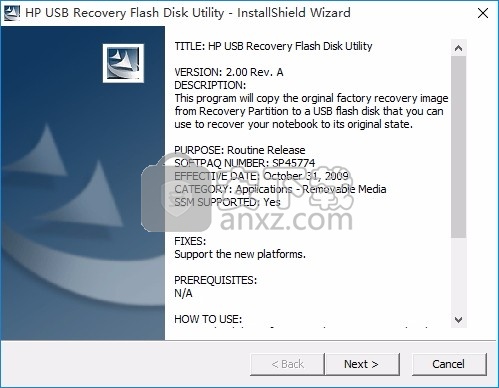
同意上述协议条款,然后继续安装应用程序,点击同意按钮即可
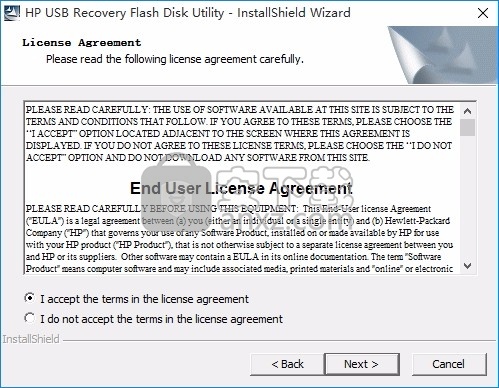
使用闪存盘创建实用程序创建USB恢复解决方案
使用以下步骤下载并运行HP Flash Disk创建实用程序:
下载USB Recovery Flash Disk创建实用程序
单击以下链接之一,以根据笔记本计算机随附的操作系统下载实用程序:
适用于Vista的HP USB Recovery Flash Disk Utility(sp43725)
适用于Windows 7的HP USB Recovery Flash Disk Utility(sp45774)
单击链接后,将使用Internet浏览器下载功能下载文件。
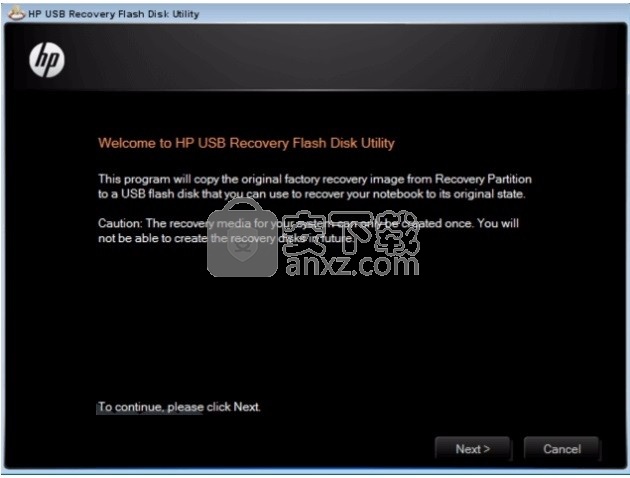
在下载对话框上,选择“保存”按钮。
注意:在下载过程中请勿选择“运行”。
如果选择运行,则光盘创建过程将立即开始,并且在创建USB闪存盘上的恢复光盘时将无法使用计算机。
将文件保存到硬盘驱动器上可以轻松打开的位置,例如Windows桌面或“我的文档”文件夹。
运行USB Recovery Flash Disk创建实用程序
注意:使用此过程时,将删除USB存储设备上的所有数据。
创建恢复解决方案之前,请确保从设备中保存所有重要信息。
连接交流电源。
关闭所有软件。
将USB存储设备插入USB 2.0连接器。
双击早先下载并保存的闪存盘USB Recovery Flash Disk Utility文件。
出现提示时,请接受软件用户协议。
出现提示时,选择要用于恢复解决方案的USB闪存设备的名称。
等待该实用程序在存储设备上创建解决方案。
注意:在创建过程中,计算机会定期暂停,并且长时间没有任何操作迹象。
请勿中断光盘创建过程或移除USB存储设备。创建过程完成后,计算机将重新启动并提示您登录到计算机。
完成后,卸下USB存储设备并将其存储在安全的位置。
您可以使用此恢复解决方案将计算机的软件恢复到最初购买计算机时的状态。
创建恢复解决方案期间可能会发生的常见问题
常见问题
未检测到可移动(USB)驱动器。”
当USB Recovery Flash Disk创建实用程序未检测到可移动USB驱动器时
您将收到“未检测到可移动(USB)驱动器”错误。
图片:未检测到可移动(USB)驱动器错误
未检测到无法恢复的(USB)驱动器错误消息的图像
要解决该实用程序无法识别USB的问题,请执行以下操作:
退出恢复光盘创建器实用程序,拔出USB存储设备,然后将其重新插入USB 2.0连接器中。
Windows应识别该设备。 如果是这样,请重新启动该实用程序。
打开Windows资源管理器以确认Windows可以识别USB闪存驱动器。
如果未检测到USB驱动器,请执行标准的USB设备故障排除任务。
在计算机上执行硬重置。
“可移动驱动器没有足够的空间。”
使用16 GB USB存储设备。
在Windows中格式化USB存储设备,然后重试。
非特定的“读取”错误
从硬盘驱动器读取恢复数据以传输到USB存储设备时,硬盘驱动器极有可能发生读取错误。
请尝试以下步骤来尝试解决硬盘驱动器上可能存在的问题:
重新启动计算机,然后按F2键以打开硬盘驱动器诊断程序。
如果硬盘驱动器测试返回良好结果,请重新尝试创建映像。如果问题仍然存在,请与HP联系。
如果返回硬盘驱动器故障消息,请与HP联系以了解是否需要更换硬盘驱动器。
非特定的“写入或格式化”错误
如果显示类似于“驱动器受写保护”或“无法访问驱动器”的消息,则表明已启用闪存驱动器上的写保护。
大多数闪存设备上的写保护功能是连接器附近的小杠杆。
可以通过将操纵杆移至其他位置来禁用保护。
Windows操作系统可以设置文件属性以隐藏文件或将文件设置为只读。
打开Windows资源管理器,右键单击闪存盘以查看设备上任何文件的属性。删除所有只读标签。
由于设备制造商之间对闪存盘进行故障排除的步骤可能会有所不同,因此请参考特定制造商的网站以获取更多支持。“依靠电池电源运行”
由于恢复磁盘的创建过程需要占用大量CPU和大量的读写空间,因此必须始终将计算机连接到交流电源。
如果未插入计算机,则会收到警告消息。
图片:使用电池供电时要小心
正在使用电池电量警告的图像。
要解决此问题,请将交流适配器连接到笔记本计算机,然后查看电源LED指示灯以验证笔记本计算机的电源是否可用。
如果错误仍然存在,请进行故障排除或更换交流适配器。
恢复媒体之前已创建”
此消息表明已经为您的系统创建了恢复媒体。
由于许可限制,只能创建一个恢复解决方案。
图片:恢复媒体已创建消息
指示已恢复媒体的消息图像。
如果您不再拥有该恢复光盘,则可以从HP购买替换的恢复光盘。 查看HP PC-寻找恢复光盘吗?
下载地址
人气软件
-

goodsync enterprise 11中文 41.8 MB
/简体中文 -

Lenovo OneKey Recovery(联想一键数据恢复) 279.85 MB
/英文 -

RollBack Rx(系统还原软件) 56.1 MB
/简体中文 -

冰点还原精灵企业版(Deep Freeze Enterprise) 30.3 MB
/简体中文 -

Acronis True Image2020(系统数据还原工具) 479.88 MB
/简体中文 -

FileGee企业版(FileGee企业文件同步备份系统) 6.3 MB
/简体中文 -

O&O DiskImage Pro(磁盘镜像制作工具) 90.3 MB
/简体中文 -

AOMEI OneKey Recovery(傲梅一键恢复) 18.7 MB
/简体中文 -

Symantec Norton Ghost 9.0 汉化注册版 0 MB
/简体中文 -

冰点还原精灵 v8.30 中文注册版 37.00 MB
/简体中文


 优效日历(win10自带日历改良版) 2.4.4.6
优效日历(win10自带日历改良版) 2.4.4.6  Echosync(文件夹同步备份软件) v7.0.0.1
Echosync(文件夹同步备份软件) v7.0.0.1  SoftwareNetz Document Archive(文档备份软件) v1.51
SoftwareNetz Document Archive(文档备份软件) v1.51  Acronis True Image 2019(电脑备份软件) 附安装教程
Acronis True Image 2019(电脑备份软件) 附安装教程  ABC Backup Pro(电脑数据备份) v5.50 中文
ABC Backup Pro(电脑数据备份) v5.50 中文  acronis true image 2014(备份还原软件) v17.0.0.1722 中文
acronis true image 2014(备份还原软件) v17.0.0.1722 中文 











